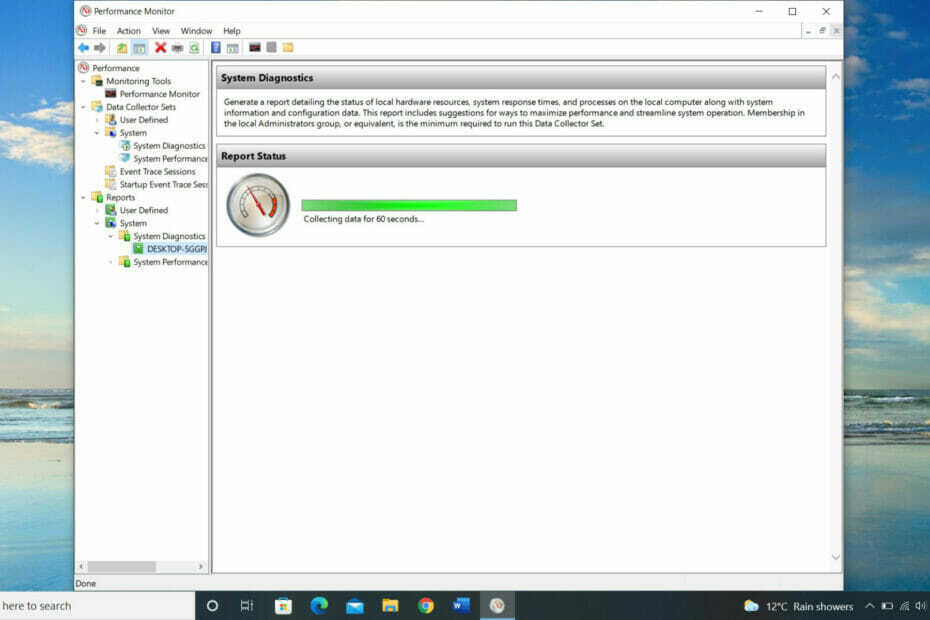XINSTALL DENGAN KLIK FILE DOWNLOAD
DIPONSORKAN
- Unduh dan instal Fortect.
- Luncurkan aplikasi untuk memulai proses pemindaian.
- Klik Mulai Perbaikan tombol untuk menyelesaikan semua masalah yang mempengaruhi kinerja komputer Anda.
- Fortect telah diunduh oleh 0 pembaca bulan ini, diberi peringkat 4,3 di TrustPilot
Menurut beberapa postingan forum, beberapa pengguna telah melaporkan peningkatan kebisingan CPU yang berasal dari laptop mereka setelah melakukan meningkatkan ke Windows 10. Kami menawarkan beberapa perbaikan yang mungkin dapat menyelesaikan masalah Anda
Windows 8.1 hadir dengan banyak hal masalah perangkat lunak untuk pengguna baru, namun tampaknya, hal ini juga menimbulkan beberapa hal yang mengganggu pada perangkat kerasnya.
Laporan terbaru menunjukkan bahwa kebisingan CPU pada beberapa laptop sebenarnya meningkat setelah melakukan pembaruan Windows 8.1. Salah satu pengguna yang frustasi menggunakan laptop Sony VAIO Windows 8.1, katanya sebagai berikut:
Laptop saya adalah Sony VAIO dan berumur kurang dari 1 tahun. Saya mengacu pada suara kipas, saya tidak punya masalah sebelum memperbarui ke Windows 8. Menelepon Sony dan mereka menyuruh saya menghubungi Microsoft. Saya perhatikan laptop saya terlalu panas di sisi tempat suara kipas terdengar. Saya tidak menggunakan laptop saya di permukaan yang datar, saya biasanya menggunakan sepotong kayu kecil di bagian belakang agar memiliki sudut 30 derajat. Kipas berhenti jika saya me-restart laptop, beberapa menit setelahnya, laptop menyala kembali dengan kekuatan penuh. Ketika saya menjelaskan hal ini kepada SONY, mereka meminta saya untuk segera menghubungi Microsoft, tidak ada yang salah dengan mesinnya.
Tingkat kebisingan yang lebih tinggi yang berasal dari kipas CPU telah dilaporkan di forum dukungan Microsoft, serta di forum OEM laptop lainnya. Fakta bahwa kipas CPU menghasilkan lebih banyak kebisingan daripada sebelumnya disebabkan oleh peningkatan panas prosesor. Oleh karena itu, Windows 8.1 membutuhkan lebih banyak daya CPU yang menyebabkan peningkatan suhu.
Persyaratan sistem Windows 8.1 tidak terlalu ketat dan tidak memerlukan banyak daya atau ruang:
- RAM: 1 gigabyte (GB) (32-bit) atau 2 GB (64-bit)
- Prosesor: 1 gigahertz (GHz) atau lebih cepat dengan dukungan PAE, NX, dan SSE2
- Ruang hard disk: 16 GB (32-bit) atau 20 GB (64-bit)
- Kartu grafis: Perangkat grafis Microsoft DirectX 9 dengan driver WDDM
Beberapa perbaikan potensial untuk kebisingan CPU di Windows 10
[Memperbarui] Saat memutakhirkan pada Windows 10, beberapa pengguna mengalami masalah serupa dengan CPU yang terus-menerus mengeluarkan suara mendesing/berdengung.
Saya memiliki Asus Vivobook S200e yang berfungsi dengan baik. Namun, sejak saya mengupgrade ke Windows 10, kipas terus bekerja dengan kecepatan tertinggi segera setelah saya menyalakan komputer. Saya sudah memeriksa task manager dan CPU sangat rendah, antara 2 dan 15%. Saya mencoba menutup program di task manager namun sepertinya tidak ada yang mempengaruhi kecepatan kipas. Saya sudah berada di forum dan mencoba banyak hal yang direkomendasikan namun tidak ada yang berhasil.
Microsoft secara resmi mencantumkan persyaratan perangkat keras minimum untuk Windows 10 sebagai berikut:
- Prosesor: 1 gigahertz (GHz) atau prosesor atau SoC yang lebih cepat.
- RAM: 1 gigabyte (GB) untuk 32-bit atau 2 GB untuk 64-bit.
- Ruang hard disk: 16 GB untuk OS 32-bit 20 GB untuk OS 64-bit.
- Kartu grafis: DirectX 9 atau lebih baru dengan driver WDDM 1.0.
- Tampilan: 800×600.
1. Bersihkan Kipas CPU untuk menghilangkan kebisingan CPU
Pertama-tama, Anda perlu memastikan bahwa Windows 8.1 memang pelakunya. Untuk melakukannya, bersihkan kipas secara hati-hati dari debu sehingga Anda yakin bukan debu yang menyebabkan kebisingan. Anda dapat menemukan detail lebih lanjut tentang cara mengatasi peningkatan kebisingan kipas dengan membaca artikel kami Cara Mengurangi Kebisingan Kipas.
Setelah Anda melakukan ini, inilah yang disarankan oleh salah satu pengguna
Jika Anda menjalankan Task Manager dan membuka tab Performance, Anda mungkin akan melihat bahwa penggunaan CPU sangat tinggi (80-100%) tanpa alasan yang jelas. Selain itu, jika Anda membuka tab Proses atau Detail, Anda akan melihat beberapa contoh proses yang disebut "sdclt.exe" muncul & muncul kembali setiap beberapa detik.
Jadi, inilah langkah-langkah yang perlu Anda ambil:
- Buka Penjadwal Tugas
- Perpustakaan Penjadwal Tugas -> Microsoft -> Windows -> Cadangan Windows
- Nonaktifkan tugas “ConfigNotification”.
- Hidupkan Kembali komputer Anda
2. Perbaiki masalah Memori melalui Peretasan Registri
TCobalah meretas jalan keluar dari masalah ini dengan melakukan satu tweak Registry. Inilah yang perlu Anda lakukan:
- Buka Pencarian, ketik regedit, dan buka Editor Registri
- Pergi ke jalur berikut:HKEY_LOCAL_MACHINESYSTEMCurrentControlSetControlSession ManagerManajemen Memori
- Temukan ClearPageFileAtShutDown dan ubah nilainya menjadi 1.
- Simpan perubahan
- Nyalakan ulang komputernya.
3. Perbarui driver untuk memperbaiki masalah ini
Sangat disarankan untuk memastikan Anda telah menginstal driver terbaru. Untuk prosedur terperinci tentang cara memeriksa masalah driver dan memperbaruinya, baca artikel kami Cara memperbarui driver yang ketinggalan jaman di Windows 10.
Jika Anda mencari cara yang lebih cepat untuk memperbarui driver PC Anda, gunakan alat otomatis khusus, seperti Pembaruan Driver Outbyte. Perangkat lunak jenis ini akan memperbarui driver Anda dalam beberapa klik dan selalu menjaga keamanan perangkat Anda.
Beri tahu kami dengan meninggalkan komentar Anda jika Anda telah berhasil memperbaiki masalah kebisingan CPU yang mengganggu.

![Perselisihan Terjebak saat Memeriksa Pembaruan [Terpecahkan]](/f/32f324c96843bac3199700962ece5031.png?width=300&height=460)